Wave Editor是Windows的免费音频编辑程序
对于许多用户而言,快速编辑音频文件可能是一个挑战。如果您正在为某些基本功能(例如修剪音轨或增大音量)寻找用户友好的选项,则可能需要Wave编辑器,尤其是当您发现Audacity过于复杂时。
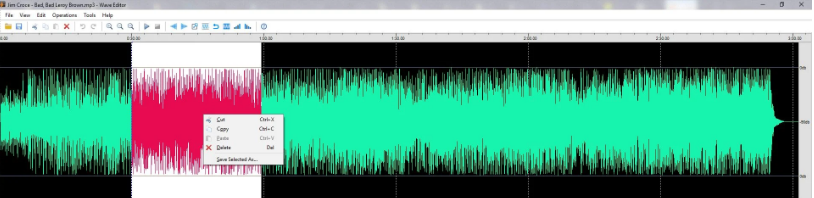
Wave Editor是Windows的免费且用户友好的音频编辑程序
该程序的界面看起来有些陈旧,但很容易适应。使用文件菜单加载音轨,您将在屏幕上看到两个波形,可视化音频流。这是时间轴,时间显示在顶部,分贝显示在侧面(X轴和Y轴模式)。工具栏上的“缩放”工具可以方便地进行放大或放大,以更好地进行图形编辑,以进行精确编辑。
底部的状态栏显示音频的比特率,频道,光标位置(时间),幅度(以分贝为单位)和所选音频的持续时间。可以从设置中自定义背景颜色,刻度和波浪数据。
选择音频范围
在Wave编辑器中选择音频的一部分非常简单,只需单击时间线并将光标拖动到所需的位置即可。光标位置用作时间戳,并显示在屏幕底部。或者,您可以将光标放在您选择的“起点和终点”,然后使用左下角的选择面板来选择点(以秒,毫秒为单位)。
点击播放按钮,将播放选定的部分。底部的音量栏会在播放曲目时显示音量。您可以使用光标/音量级别远端的滑块调整播放的音量。
编辑中
选择要编辑的音频部分后,在Wave编辑器界面中右键单击以剪切,复制,粘贴或删除所选内容。您可以选择从“操作”菜单或工具栏向音频添加一些效果。可用选项包括“淡入”,“淡出”,“插入静音”,“归一化”,“反转”和“反转”。这些选项在工具栏上可用,可以快速访问。
波形编辑器选项
您可以放大音轨的音量,也可以根据需要降低音量。点击“保存”或“另存为”按钮以保存输出文件。该程序仅支持以两种格式保存音频,即MP3和WAV。因此,这几乎将其限制在基本编辑中,它可以很好地处理。Wave编辑器支持的输入格式包括MP3,WAV,WMA。
Wave Editor的文字广告是其共享软件产品Wave Cut的链接。您可以忽略它。“工具”菜单稍微有些烦人,这里列出的每个工具都是该公司的可选独立高级产品,但ID3 Tag Editor是免费软件(但您仍需要单独下载)。
如果您正在寻找一个用户友好的视频编辑器,我可能会推荐SimpleVideoCutter。
我使用Wave编辑器来编辑简短的音乐曲目,以制作出色的铃声和通知声音。但是,如果您要缩小间隙,创建一些循环轨道等等,可能会很好。
免责声明:本文由用户上传,与本网站立场无关。财经信息仅供读者参考,并不构成投资建议。投资者据此操作,风险自担。 如有侵权请联系删除!
-
预约试驾比亚迪元PLUS前,需注意以下几点:首先确认车型配置与预算是否匹配,了解车辆性能及续航信息。其次,...浏览全文>>
-
小鹏G7试驾前,新手需掌握以下步骤:1 预约试驾:通过官网或APP预约,选择合适时间和地点。2 准备证件:...浏览全文>>
-
预约别克GL8试驾,4S店提供专业且贴心的服务流程。首先,可通过电话或线上平台提前预约,选择合适的时间与车型...浏览全文>>
-
试驾奇瑞新能源QQ多米,新手可参考以下流程:1 预约试驾:通过官网或4S店预约,选择合适时间。2 到店接...浏览全文>>
-
试驾宝马X1,感受紧凑型SUV中的驾驶乐趣。轻踩油门,2 0T发动机迅速响应,动力输出平顺有力,提速迅猛。方向...浏览全文>>
-
福特烈马预约试驾,线上+线下操作指南:线上预约:访问福特官网或官方App,选择“试驾预约”,填写个人信息、...浏览全文>>
-
奥德赛试驾预约,简单几步,开启完美试驾之旅。只需三步,即可轻松完成预约:第一步,访问官网或拨打热线;第...浏览全文>>
-
想要快速锁定雷克萨斯ES的试驾名额,可采取以下方法:首先,访问雷克萨斯官网或使用官方APP,填写基本信息并提...浏览全文>>
-
想体验理想L8的智能与豪华?现在即可在线下预约试驾!作为一款中大型SUV,理想L8融合了家庭出行与科技感,搭载...浏览全文>>
-
试驾SRM鑫源摩托车时,需注意以下几点:首先,确认车辆状态,检查刹车、轮胎、灯光等是否正常。其次,选择安全...浏览全文>>
- 理想L8试驾线下预约
- 宝马X1预约试驾,4S店体验全攻略
- 华晨新日预约试驾,如何享受4S店的专业服务?
- 小鹏P7+试驾,开启完美驾驭之旅
- 元UP试驾预约,快速上手指南
- 金龙汽车预约试驾,新手试驾注意事项
- 蓝电试驾预约,如何快速预约并体验驾驶乐趣?
- 乐道L60试驾,如何在4S店快速预约?
- 小鹏MONA M03试驾,开启完美驾驭之旅
- 试驾别克昂科威,轻松几步,畅享豪华驾乘
- 云度新能源预约试驾有哪些途径
- 乐道L60试驾,如何在4S店快速预约?
- 哈弗大狗试驾,开启完美驾驭之旅
- 试驾深蓝汽车深蓝S05,线上+线下操作指南
- 日产奇骏试驾怎么预约
- 鸿蒙智行问界M9预约试驾,新手试驾注意事项
- 奇瑞艾瑞泽8预约试驾怎么预约
- 荣威预约试驾全攻略
- 坦克试驾,开启完美驾驭之旅
- 吉利银河预约试驾需要注意什么
